winxp系统电脑开机提示账号已被禁用无法进入系统的设置步骤
发布日期:2019-06-05 作者:专注于电脑系统 来源:http://www.08153.com
凭借良好的兼容性,winxp系统被广泛使用;在应用过程中,你可能会碰到winxp系统电脑开机提示账号已被禁用无法进入系统的问题,有什么好的办法去解决winxp系统电脑开机提示账号已被禁用无法进入系统的问题该怎么处理?虽然解决方法很简单,但是大部分用户不清楚winxp系统电脑开机提示账号已被禁用无法进入系统的操作方法非常简单,只需要 1、在winxp开机不停的按F8这个键盘上的按钮 然后选择安全模式; 2、开机进入安全模式后右击我的电脑图标,选择管理;就可以搞定了。下面小编就给用户们分享一下winxp系统电脑开机提示账号已被禁用无法进入系统的问题处理解决。这一次教程中,小编会把具体的详细的步骤告诉大家。
1、在winxp开机不停的按F8这个键盘上的按钮 然后选择安全模式;

2、开机进入安全模式后右击我的电脑图标,选择管理;

3、然后在计算机管理窗口选择“本地用户和组”;

4、进入子菜单 然后双击用户;

5、然后还是双击Administrator(管理员用户);
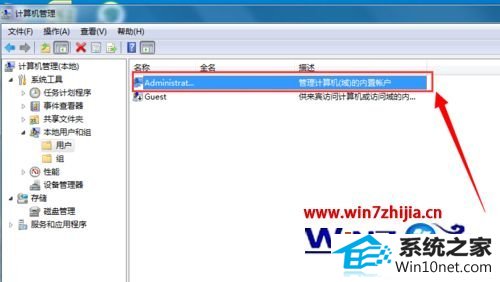
6、把账户已禁用这个选项的钩去掉 然后点击应用或者确定都可以,然后重启计算机就可以了。
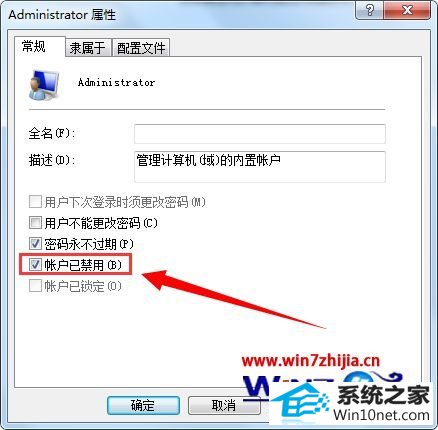
通过上面的方法操作之后,就可以解决winxp电脑开机提示账号已被禁用无法进入系统,有遇到这样问题的用户们可以参照上面的方法进行操作吧,相信能够帮助大家解决这个问题的,更多精彩内容欢迎继续关注winxp之家!
上述给大家介绍的就是winxp系统电脑开机提示账号已被禁用无法进入系统的设置步骤关于的方法,有需要的用户们可以参照上面的方法步骤来进行操作吧,希望本教程对大家有所帮助!